教程详情
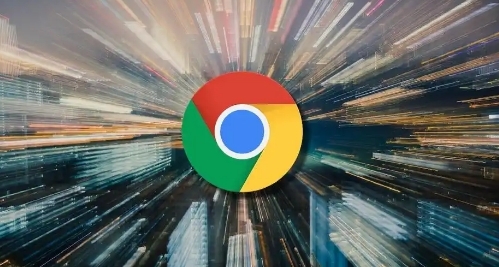
1. 更新Chrome浏览器:
- 确保你使用的是最新版本的Google Chrome浏览器。旧版本的浏览器可能不支持新的扩展API,导致部分扩展无法正常工作。你可以通过Chrome菜单中的“关于 Google Chrome”选项来检查并更新浏览器。
2. 检查扩展版本:
- 进入Chrome的“扩展程序”页面,查看已安装扩展的版本信息。开发者会定期发布更新以修复兼容性问题和提升性能。如果有可用的更新,点击“更新”按钮进行升级。
3. 清理缓存和Cookies:
- 有时候浏览器缓存或Cookies中的旧数据会影响扩展的正常运行。你可以通过Chrome的设置菜单清除浏览数据,包括缓存、Cookies等。这有助于解决因数据冲突导致的扩展兼容性问题。
4. 禁用不必要的扩展:
- 安装过多的扩展可能会导致资源竞争和冲突。只保留你需要的扩展,并禁用那些不常用或可能引起问题的扩展。这样可以减少潜在的兼容性风险。
5. 使用开发者模式调试:
- 如果你是一名开发者或对技术有一定了解,可以启用Chrome的开发者模式来调试扩展。这可以帮助你识别并解决特定的兼容性问题。在扩展程序页面中,找到需要调试的扩展,点击“详细信息”,然后勾选“开发者模式”。
6. 参考官方文档和社区支持:
- 如果遇到特定的兼容性问题,查阅相关扩展的官方文档和支持论坛是一个很好的解决办法。很多开发者会在文档中提供解决方案或指导用户如何调整设置以改善兼容性。
7. 反馈问题给开发者:
- 如果上述方法都无法解决问题,你可以向扩展的开发者反馈你遇到的问题。提供详细的错误描述和系统环境信息有助于开发者更快地定位并修复问题。
通过遵循这些步骤,你可以有效地优化Google Chrome扩展程序的兼容性,确保它们在你的浏览器上顺畅运行。记住,保持浏览器和扩展的最新状态是避免兼容性问题的关键。同时,合理管理已安装的扩展数量和类型也是非常重要的。









